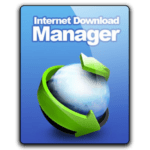Tento zlý vzťah nielenže spomaľuje prácu prehliadača, ale ovplyvňuje aj rýchlosť výkonu celého zariadenia. Tento problém je možno jedným z najdôležitejších dôvodov, ktoré používateľov nútia uchýliť sa k iným prehliadačom, aj keď majú menšiu kvalitu ako Chrome, ale rýchlosť práce je stav, ktorý je často nenahraditeľný.
Tu môže byť používateľ zmätený, pretože dáva prednosť použitiu prehliadača Chrome pre jeho mnoho jedinečných funkcií, ale v skutočnosti potrebuje RAM a zariadenie na ďalšie veci a funguje rovnako, aké je teda riešenie?
Možno tvrdenie, že sme našli konečné riešenie tejto dilemy, nie je nič iné ako preháňanie a zosilnenie, ale môžeme povedať, že máme niekoľko trikov a metód, ktoré vám pomôžu zvýšiť rýchlosť prehliadača Chrome a zlepšiť jeho výkon, a tým zlepšiť rýchlosť a výkon zariadenia a vám tieto triky a kroky, sledujte nás.
Zatvorte karty
Pre nikoho samozrejme nie je žiadnym tajomstvom, že dôvod pomalého problému súvisiaceho s prehliadačom Chrome úzko súvisí s pamäťou, ktorá je potrebná na plnenie jeho funkcií, a preto veľký počet kariet určite spotrebuje väčšinu veľkosti pamäte RAM, čo výrazne a možno niekedy neznesiteľným spôsobom ovplyvní výkon prehliadača a zariadenia ako celku a môže spôsobiť náhle vypnutie prehliadača.
Takže jednoducho prvým krokom je zatvorenie nepotrebných kariet, je isté, že nepoužívate desať kariet súčasne, týmto spôsobom ste uvoľnili miesto v pamäti a RAM, čo v skutočnosti pomáha pri zvyšovaní rýchlosti prehliadača Chrome a návrat zariadenia, či už mobilného alebo počítačového, do fungovania s jeho prirodzenou účinnosťou.
Odstráňte nepotrebné rozšírenia
Problém s rozšíreniami je, že fungujú ako karty s ohľadom na pamäť a RAM. Zaberajú veľké množstvo priestoru, čo vysvetľuje ich vplyv na rýchlosť a výkon ako celok spotrebou zdrojov zariadenia. Doplnky a rozšírenia v prehliadači Chrome možno patria k najvýraznejším funkciám, ich množstvo a rozmanitosť samozrejme spĺňa väčšinu požiadaviek používateľov a výhody tohto príslušenstva sú samozrejme veľké, zlepšujú používateľský zážitok, ale preháňanie spôsobuje opak, a ako sa hovorí, „plusom je nedostatočný brat“
Riešením je jednoducho vzdať sa ďalších doplnkov, takže určite neviete, že nejaké doplnky máte, a nepamätáte si, kedy ste ich pôvodne nainštalovali, ponechajte si dôležité a skutočne užitočné doplnky a zbavte sa zvyšku.
Ak sa chcete zbaviť doplnkov v prehliadači Chrome, prejdite na odkaz chrome: // extensions tak, že ho zadáte do panela s adresou, a tu uvidíte verziu použitej verzie prehliadača Chrome a zoznam všetkých rozšírení pridaných do vášho prehliadača. aktivované alebo neaktivované, stačí kliknúť na odstrániť a odstrániť tak každé rozšírenie, ktoré nepoužívate a chcete ho Zbaviť sa a prehliadač Chrome ho okamžite odinštaluje.
Tento trik vám určite pomôže urýchliť prehliadač Chrome v prípade, že ste fanúšikom doplnkov, pretože väčšina používateľov a ja som jedným z nich.
Vždy udržujte prehliadač Google Chrome aktualizovaný
Používanie starých verzií je jedným z dôvodov, ktoré vedú k spomaleniu prehliadača Chrome, vývojári prehliadača samozrejme pracujú na jeho vylepšení a trvalom vyhýbaní sa problémom, preto sa odporúča vždy sledovať aktualizácie, zvyčajne to robí prehliadač Chrome. automaticky a priebežne sa aktualizuje, ale v niektorých prípadoch to nemusí urobiť a tu musíte ako používateľ sledovať uvoľňovanie nových kópií a aktualizovať ho ručne.
Ak to chcete urobiť, musíte prejsť na adresu chrome: // settings z panela s adresou alebo pomocou možností, ktoré sú vo forme troch bodov v pravom hornom rohu prehliadača, a prejsť na nastavenia, po prístupe k nastaveniam prejdite na možnosť o prehliadači Chrome, a tým sa dostanete na stránku, ktorá zobrazuje číslo aktuálnej verzie. Ak je najnovšia alebo sú vedľa nej nové aktualizácie, existuje tlačidlo aktualizácie.
Použite funkciu Predbežné načítanie
Chrome má jedinečnú funkciu: predbežné načítanie, vďaka ktorej je sťahovanie v skutočnosti rýchlejšie ako v mnohých iných prehliadačoch.
Táto funkcia presúva údaje z hlavnej pamäte do dočasného úložiska a pripravuje sa na použitie neskôr. To znamená, že webové stránky, ktoré ste navštívili predtým, sa načítajú pomocou súborov cookie zhromaždených prehliadačom Chrome počas predchádzajúcich návštev, čo prispeje k zvýšeniu rýchlosti načítania stránky viac ako obvykle. .
Ak chcete túto funkciu aktivovať, v paneli s adresou prejdite na adresu chrome: // settings a potom prejdite na možnosť Rozšírené, čím sa dostanete do zoznamu rozšírených možností, z ktorého sa v hornej časti zoznamu zobrazí okno Ochrana osobných údajov a zabezpečenie a prostredníctvom ktorého môžete aktivovať predbežné načítanie stránok pre rýchlejšie prehliadanie a vyhľadávanie.
Použite nástroj na odstránenie softvéru Chrome
Používanie internetu a sťahovanie je často spojené s rizikami šírenia škodlivého softvéru a nechceného softvéru, a preto mu vývojári prehliadača Chrome v systéme Windows poskytli úžasný čistiaci nástroj, ktorý okrem toho odstráni všetok malware, ktorý predstavuje hrozbu pre počítač. do svojej pamäte, a to všetko spôsobuje spomalenie a zníženie výkonu.
Ak chcete aktivovať tento nástroj, musíte tiež prejsť na položku Nastavenia a prejsť na položku Rozšírené možnosti, ako sme už vysvetlili vyššie, a potom prejsť na položku Obnoviť a vyčistiť na konci zoznamu.
Zadaním možnosti vyčistiť počítač sa dostanete k možnosti Nájsť škodlivý potenciálny softvér a jeho aktiváciou sa vyhľadajú a odstránia všetky problémy.
Obnovte nastavenia prehliadača Chrome
Škodlivý softvér a vírusy v prehliadači Chrome neviditeľne fungujú, čo spôsobuje, ako sme už spomenuli, všetky druhy problémov, od otravných reklám vo vyhľadávacích operáciách na Googli až po neznesiteľné spomalenie prehliadača Chrome a každý pokus o zlepšenie výkonu bude zbytočný a zlyhá, pokiaľ Tento softvér je k dispozícii a jediným riešením je zbaviť sa jedného z nich natrvalo a všetkých vnútorných problémov a zvýšenia rýchlosti prehliadača Chrome je obnoviť nastavenia resetovania prehliadača Chrome.
Tlačidlo resetovania prehliadača Chrome umiestnené tesne nad predchádzajúcim nástrojom na čistenie, vyhľadajte ponuku Rozšírené nastavenia a v dolnej časti obrazovky klepnite na položku Obnoviť pôvodné predvolené nastavenia a nemusíte sa obávať, resetovanie neodstráni záložky.
Rozdiel si všimnete pri reštartovaní aplikácie, pretože pobeží oveľa rýchlejšie a bude fungovať oveľa lepšie.
Vymažte vyrovnávaciu pamäť v prehliadači Chrome
Problém predchádzajúceho triku resetovania nastavení prehliadača Chrome je ten, že ich účinok je veľmi široký vrátane pripnutých kariet a resetovania nastavení vyhľadávacieho nástroja, ako aj úvodnej stránky a všetkých rozšírení, ktoré sa stanú neaktívnymi. V niektorých prípadoch možno tento postup nebudete potrebovať, ale je Stačí na to jednoduchší trik Aby sa zvýšila rýchlosť prehliadača Chrome, vyčistí sa jeho vyrovnávacia pamäť.
Táto možnosť odstráni staré údaje, ktoré si už nemusíte pamätať, a zaberie zbytočné miesto na disku, čo spôsobí, že prehliadač Chrome spomalí a prípadne spomalí celé zariadenie, ak je miesta v úložisku málo.
Ak chcete vymazať vyrovnávaciu pamäť, prejdite tiež na rozšírené možnosti a na konci zoznamu vyberte súkromie a zabezpečenie. Tu nájdete možnosť vymazať údaje o prehliadaní a ďalšie možnosti, ako napríklad históriu prehliadania, históriu sťahovania, súbory cookie, súbory a obrázky uložené v obrázkoch a súboroch vo vyrovnávacej pamäti.